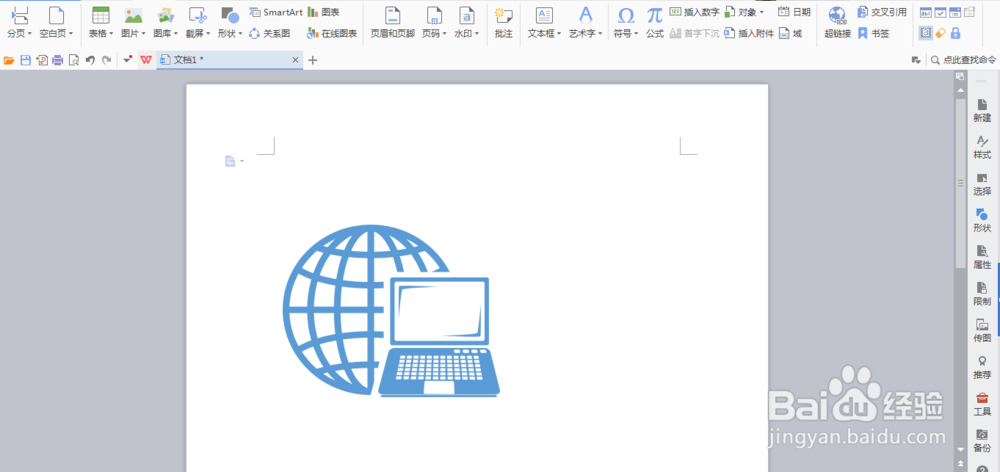WPS中我们如何插入互联网的图形
1、我们先来打开自己所使用的WPS软件,我用的是2016版的,如图
2、打开WPS以后的操作界面往往都会有所不同,操作界面不同但是操作时一样的,我的如图
3、我们可以从最上面的主菜单找到,插入选项,打开插入以后我们就可以看到形状选项了,如图
4、我们可以从这个形状选项中来找到,我们要介绍的这个互联网的图形,如图所示
5、选择好互联网图标以后,我们可以在下面的空白界面点击鼠标左键,这样这个互联网的图形就出来了
6、我们可以在互联网图形上双击鼠标左键,来修改互联网图形的属性,如图
声明:本网站引用、摘录或转载内容仅供网站访问者交流或参考,不代表本站立场,如存在版权或非法内容,请联系站长删除,联系邮箱:site.kefu@qq.com。